首页 / 技巧
Win7系统怎么开热点 Win7系统开启热点的方法【详解】
2023-09-23 13:14:00

小伙伴们对Win7系统的了解是供个人、家庭及商业使用的电脑系统,也是微软公司推出的电脑操作系统,一般安装于笔记本电脑、平板电脑、多媒体中心等。对于windows7系统如何开热点呢?很多用户对此还不是很清楚,小编这里就给大家带来有关windows7系统如何开热点的回答,希望能够对大家有所帮助。
Win7系统如何开热点:
1、首先,通过 任务栏 左下角的搜索功能搜索“CMD”,在搜索结果中找到CMD程序后用鼠标右键,选择“以管理员身份运行”。
2、然后输入“netsh wlan set hostednetwork mode=allow ssid=4Gtest key=12345678”命令按回车键,其中ssid是无线网络名称、key是无线网络密码,然后按回车键继续。
3、无线网络设置完毕后,打开“网络共享中心”进入下一步。
4、点击“更改适配器设置”。
5、右键点击“无线网络连接”,选择“属性”。
6、先将界面切换到“共享”选项,在“允许其他网络用户通过此计算机的 Internet 连接来连接”前方的复选框打上勾,然后点击“确定”。
7、重新打开“命令提示符”,并输入“netsh wlan start hostednetwork”命令按回车键。
8、以上设置完毕后,点击网络连接就可以看到设置好的win7热点了。
以上就是小编给大家带来的有关windows7系统如何开热点的回答,希望可以帮助到大家哦
最新内容
相关内容

如何设置小米11背部敲击 设置小米1
如何设置小米11背部敲击 设置小米11背部敲击方法【详细步骤】,界面,设置,小米,点击,两下,快捷方式,截屏,点击进入, 小米11手机全新升级
在抖音如何设置爆炸头特效 在抖音
在抖音如何设置爆炸头特效 在抖音设置爆炸头特效步骤【详解】,特效,抖音,设置,步骤,点击,道具,手机软件,选项, 抖音很受人们喜欢,大家知
如何用iPhone进行拍摄 iPhone 13
如何用iPhone进行拍摄 iPhone 13 相机设置方法【详解】,照片,录制,放大,机型,模式,设置,音量,缩小, 了解相机的基本设置,有助于您在最新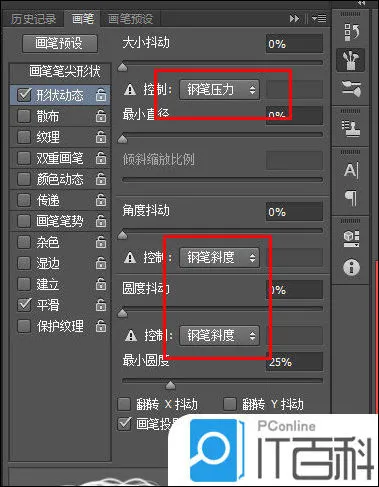
PSCC怎么设置压感 PSCC设置压感方
PSCC怎么设置压感 PSCC设置压感方法【详解】,设置,控制,点击,绘图,怎么设置,数位板驱动,选项,用户, 很多用户在PhotoshopCC中会用手绘板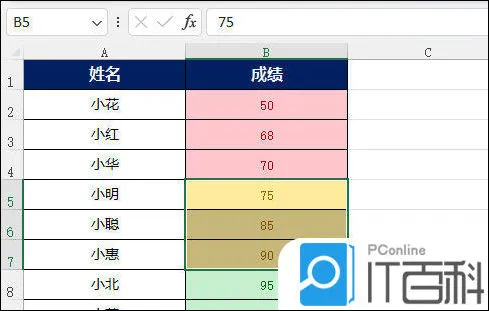
EXCEL2021如何设置单元格适中样式
EXCEL2021如何设置单元格适中样式【操作方法】,怎么设置,点击,填充,编辑,操作方法,文字处理软件,该软件,教程, EXCEL2021是一款非常优秀
怎么调节海尔智能冰箱温度和时间设
怎么调节海尔智能冰箱温度和时间设置【详解】,温度,时间设置,设置,调节,食材,智能,功能,确认, 海尔智能冰箱是一款功能强大的家电产品,不
怎么取消微信账号保护功能 微信关
怎么取消微信账号保护功能 微信关闭账号保护设置方法【教程】,账号,微信,设置,方法,微信账号,功能,验证,点击, 大家是否遇到过拿朋友的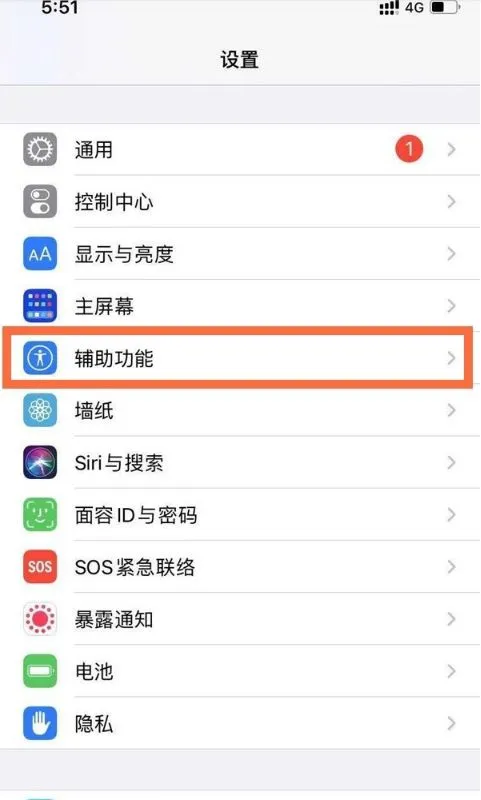
苹果12如何设置桌面小圆点 苹果12
苹果12如何设置桌面小圆点 苹果12设置桌面小圆点方法【详解】,小圆点,辅助,桌面,点击,方法,设置,手机设置,操作, 相信大家都看到过别人
魅族18怎么设置Aicy-Aicy设置教程
魅族18怎么设置Aicy-Aicy设置教程,魅族,设置,教程,点击,怎么设置,识屏,一起来,手机问题,相信不少用户都入手魅族18了,那么这款魅族18怎么设
Win7系统电脑修改不了文件属性怎么
Win7系统电脑修改不了文件属性怎么解决【详解】,修改,属性,用户,文件属性,系统,文件,修改文件,发现, 许多用户在使用电脑的时候,经常会出
PSCC怎么设置滚轮放大缩小 PSCC设
PSCC怎么设置滚轮放大缩小 PSCC设置滚轮放大缩小教程【详解】,放大缩小,设置,快速,首选项,鼠标,操作,怎么设置,编辑, PhotoshopCC中我们
微信主页壁纸怎么设置 微信主页壁
微信主页壁纸怎么设置 微信主页壁纸设置教程【详细步骤】,微信,主页,壁纸,设置,怎么设置,聊天,第三方应用,文件, 微信是我们常用的聊天






